Как перенести свободное место с других дисков на диск С (расширение диска С)
Как перенести свободное место с других дисков на диск С (расширение диска С)
Предисловие:
Многие новички любят делить другие диски на достаточно большие пространства, когда они соприкасаются с компьютерами, но диск C оставляет очень мало места. На поддержание диска С при последующем использовании внимания не обращаю.
Часто легко сделать диск C красным. Даже если вы последуете множеству руководств по очистке диска C в Интернете, вы не сможете сделать диск C достаточно пригодным для использования. Операция разделения Windows немного сложна.
Здесь я использую свой собственный компьютер(В среде Win10) Продемонстрировать операцию деления диска,Выделить дисковое пространство с других дисков на диск C
Конкретные операции:
- Щелкните правой кнопкой мыши по этому компьютеру——>управлять——>Включите компьютеруправлять
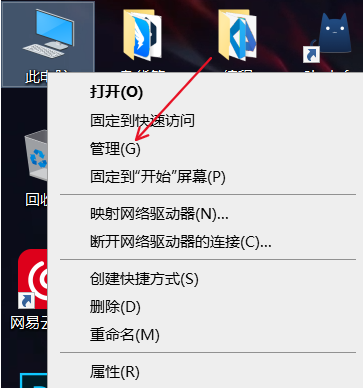
- Нажмите на левый столбец хранится дискуправлять
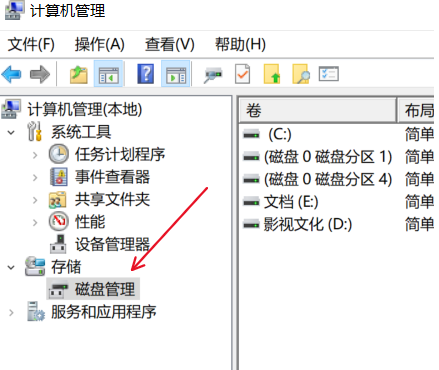
- выбрать тебяОсталось больше памятидиск(Вот что я выбираю Е диск)щелкните правой кнопкой мышисжатый объем
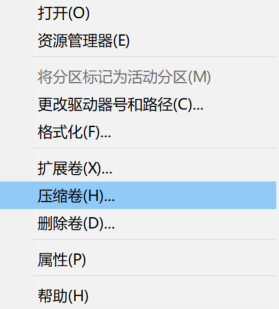
- Здесь вам будет предложено ввести количество места.,Это то, сколько места вы хотите перенести Это будет отображаться по умолчанию все оставшееся место(Здесь предлагаю дать оригинал Память Держите тарелку достаточно большой Памятькосмос) Уведомление: вотMBкак единица,1024 МБ — это один G : Если вы хотите переместить 20 г пространства, введите 20480 (20*1024).
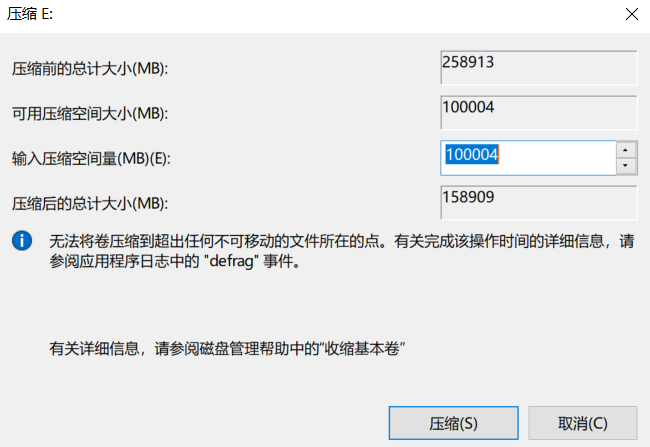
Разделение будет показано позжедисккосмос:(память не выделена)

- Увеличить громкость: Если мы хотим вернуться к Е диск Вы можете напрямую щелкнуть правой кнопкой мыши Увеличить громкость

Но давайте нажмем на диск С, Вы обнаружите, что расширенный том диска C имеет серый цвет.

вот потому что Управление дисками Windows может быть расширено только по умолчанию. Дисковое пространство, прилегающее справа Е диск дополнительное место в Е дискправая сторона,такНевозможно напрямую расширить диск C Здесь мы можем использовать только Другие инструменты
- Помощник по распространению Скачиваем его в браузереПомощник по распространению(большинство Помощник по распространению Можно использовать)
Ниже приведен пример моей операции: Вот страница загрузки моего программного обеспечения: https://www.disktool.cn/download.html. Нажмите, чтобы загрузить новую версию:
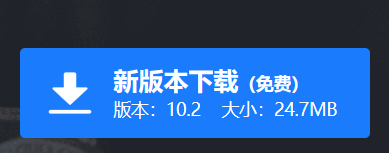
После завершения загрузки появится .zipдокумент,Нужно распаковать(Лично я рекомендую здесь Программа 7zip, занимает очень мало памяти) 1. Щелкните правой кнопкой мыши 7zip (если это другое программное обеспечение для распаковки, вы можете выполнить соответствующую операцию распаковки) 2. Извлечь в … (Здесь будут извлечены Местоположение в папке, в которой находится сжатый пакет.)

После открытия появляется .exe-установщик,Нажмите, чтобы установить Уведомление: Выберите путь, который вы хотите скачать: (Здесь я выбрал диск E)
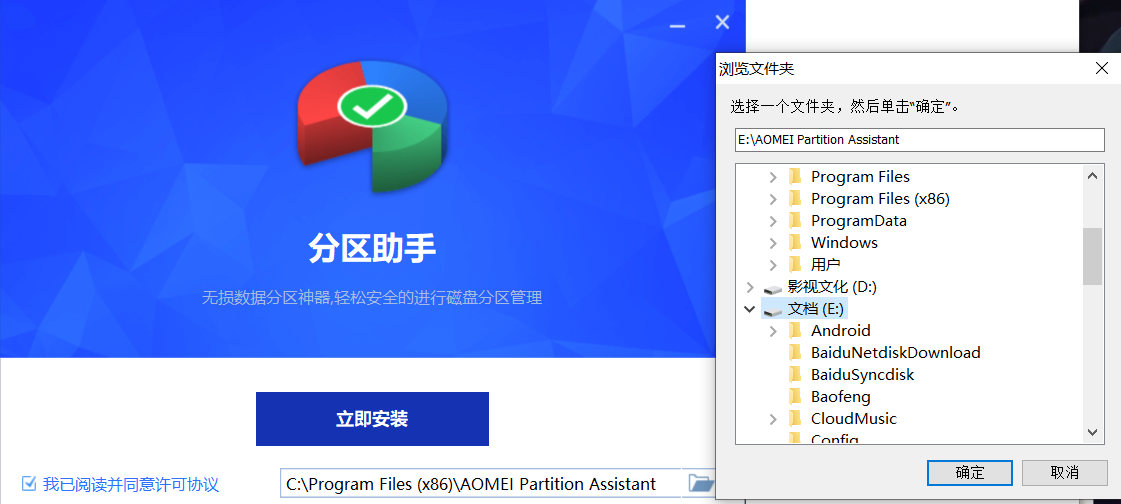
После успешной установки: щелкните правой кнопкой мыши То, что мы только что разделилинераспределенная память ——>Нажмите Расширенные операции——> Объединить разделы

Нажмите «Отправить»:

Работа здесь требует некоторого времени
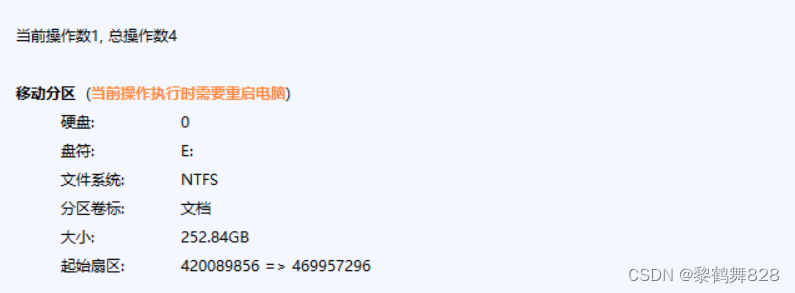
После этого диск C станет тем местом памяти, которое нам нужно.

Учебное пособие по Jetpack Compose для начинающих, базовые элементы управления и макет

Код js веб-страницы, фон частицы, код спецэффектов

【новый! Суперподробное】Полное руководство по свойствам компонентов Figma.

🎉Обязательно к прочтению новичкам: полное руководство по написанию мини-программ WeChat с использованием программного обеспечения Cursor.

[Забавный проект Docker] VoceChat — еще одно приложение для мгновенного чата (IM)! Может быть встроен в любую веб-страницу!

Как реализовать переход по странице в HTML (html переходит на указанную страницу)

Как решить проблему зависания и низкой скорости при установке зависимостей с помощью npm. Существуют ли доступные источники npm, которые могут решить эту проблему?

Серия From Zero to Fun: Uni-App WeChat Payment Practice WeChat авторизует вход в систему и украшает страницу заказа, создает интерфейс заказа и инициирует запрос заказа

Серия uni-app: uni.navigateЧтобы передать скачок значения

Апплет WeChat настраивает верхнюю панель навигации и адаптируется к различным моделям.

JS-время конвертации

Обеспечьте бесперебойную работу ChromeDriver 125: советы по решению проблемы chromedriver.exe не найдены

Поле комментария, щелчок мышью, специальные эффекты, js-код

Объект массива перемещения объекта JS

Как открыть разрешение на позиционирование апплета WeChat_Как использовать WeChat для определения местонахождения друзей

Я даю вам два набора из 18 простых в использовании фонов холста Power BI, так что вам больше не придется возиться с цветами!

Получить текущее время в js_Как динамически отображать дату и время в js

Вам необходимо изучить сочетания клавиш vsCode для форматирования и организации кода, чтобы вам больше не приходилось настраивать формат вручную.

У ChatGPT большое обновление. Всего за 45 минут пресс-конференция показывает, что OpenAI сделал еще один шаг вперед.

Copilot облачной разработки — упрощение разработки

Микросборка xChatGPT с низким кодом, создание апплета чат-бота с искусственным интеллектом за пять шагов

CUDA Out of Memory: идеальное решение проблемы нехватки памяти CUDA

Анализ кластеризации отдельных ячеек, который должен освоить каждый&MarkerгенетическийВизуализация

vLLM: мощный инструмент для ускорения вывода ИИ

CodeGeeX: мощный инструмент генерации кода искусственного интеллекта, который можно использовать бесплатно в дополнение к второму пилоту.

Машинное обучение Реальный бой LightGBM + настройка параметров случайного поиска: точность 96,67%

Бесшовная интеграция, мгновенный интеллект [1]: платформа больших моделей Dify-LLM, интеграция без кодирования и встраивание в сторонние системы, более 42 тысяч звезд, чтобы стать свидетелями эксклюзивных интеллектуальных решений.

LM Studio для создания локальных больших моделей

Как определить количество слоев и нейронов скрытых слоев нейронной сети?


